文章详情页
小红书app生成笔记分享图的方法
浏览:119日期:2023-08-22 15:27:46
小红书app是一款十分好用的购物笔记分享以及网上购物软件,这款软件涵盖了全球数百万购物小能手的购物笔记,而且还有各种美妆、穿搭教程,功能十分强大。我们在使用这款软件的过程中,很多小伙伴都会查看他人的笔记。有时候遇到一些特别实用的笔记时,可以将这类笔记生成笔记分享图,然后再将其分享给他人。但是有很多新手小伙伴不知道怎么对其操作,那么接下来小编就给大家详细介绍一下小红书app生成笔记分享图的具体操作方法,有需要的朋友可以看一看并收藏起来。

1.首先打开手机,我们在手机桌面上找到小红书app,点击该软件就可以进入到主界面,如下图所示。
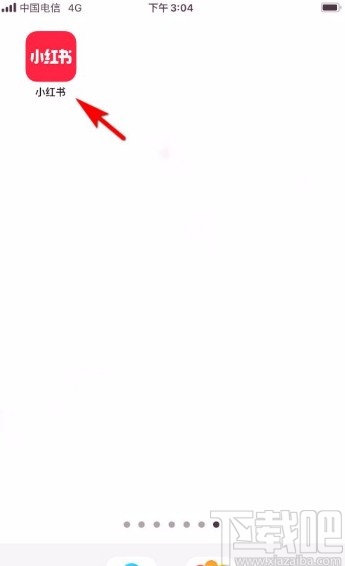
2.进入到软件主界面后,我们在界面上找到需要生成笔记分享图的笔记,点击它进入到笔记主页。
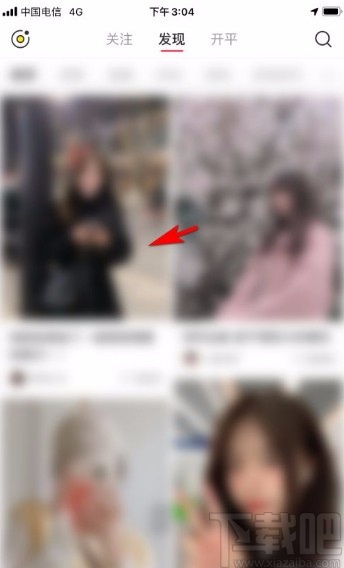
3.接着在笔记主页中,我们在页面右上角找到下图所示的箭头图标按钮,点击该按钮就可以进行下一步操作。
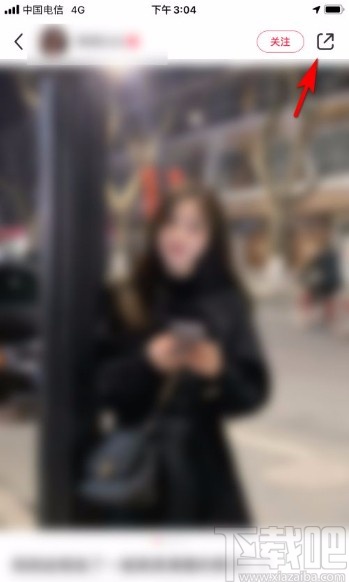
4.然后界面下方就会出现一个窗口,我们在窗口中找到“生成分享图”选项,点击它就可以了,如下图所示。
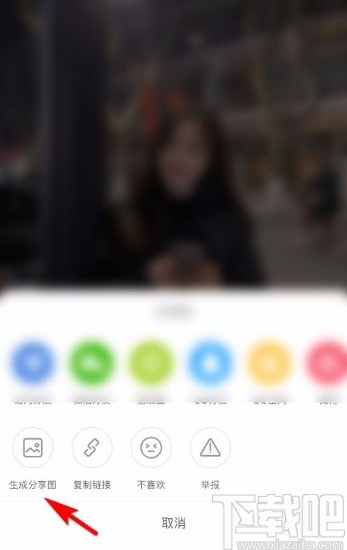
5.完成以上所有步骤后,我们就会看到下图所示的界面,这样就生成笔记分享图了,点击其下方的第三方平台就可以将其分享给他人。
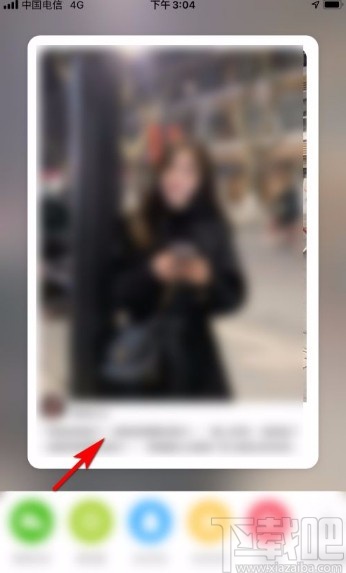
以上就是小编给大家整理的小红书app生成笔记分享图的具体操作方法,方法简单易懂,有需要的朋友可以看一看,希望这篇教程对大家有所帮助。
标签:
小红书
相关文章:
排行榜

 网公网安备
网公网安备